PS如何快速抠圆形图?
溜溜自学 平面设计 2022-08-09 浏览:823
大家好,我是小溜,有时我们在制作商品图标时,需要将其做成圆形图片,本次就为大家分享一下PS如何快速抠圆形图,希望本文内容能够给大家带来帮助。
想要更深入的了解“PS”可以点击免费试听溜溜自学网课程>>
工具/软件
硬件型号:华硕(ASUS)S500
系统版本:Windows10
所需软件:PS2017
方法/步骤
第1步
选择“椭圆选框工具”画出圆形。
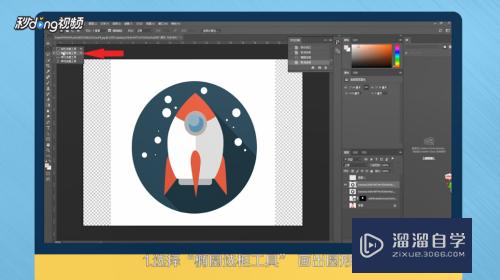
第2步
右键,选择“自由变换”,调整让两者重合。

第3步
切换成选择工具,即可扣出圆形。
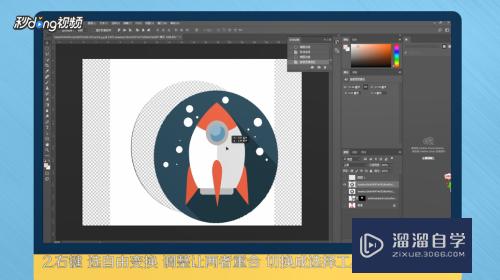
第4步
总结如下。

注意/提示
好啦,本次小溜为大家分享的“PS如何快速抠圆形图?”就到这里啦,如果恰好对你有用的话记得点赞哦!本站会持续分享更多实用的内容,以及相关的学习课程,需要的朋友快多多支持溜溜自学吧!
相关文章
距结束 06 天 06 : 23 : 11
距结束 01 天 18 : 23 : 11
首页









